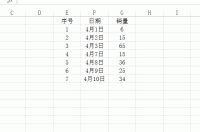
在excel表格中插入多个单元格,常规方法是:在要插入的地方选定目标单元格区域,右键“插入”,再选择“活动单元格右移”,或者“活动单元格下移”。
如下图:我想在4月3日和4月7日之间插入3个单元格来添加4日至6日三天的销量,选择7、8、9日单元格区域,右键“插入”,再选择“活动活动单元格下移”。
快捷方法是:先选定单元格区域,然后按Shift键,将光标移动到所选区域的右下角,光标变成分隔箭头,再向右或者向下拖动,拖动的距离就是要插入的单元格数量。
在excel中插入一行,一般都是右键“插入”,再选择“整行”,如果想继续插入一行,按F4就能快速再插入一行。
插入多行还有一种方法:选中行号,再右键“插入”。想插入几行就选择几个行号,例如插入3行,就选择3个行号。
3、隔行插入
可以借助辅助列隔行插入。如下图,先添加辅助列,输入1并向下填充序列,然后复制一遍填充的序列,对辅助列进行排序,右键排序—升序,选择对扩展选定区域,确定。最后删除辅助列。
4、快速改变行之间或列之间的次序
excel中有时需要将行或列的次序进行调整。如将A列移动到C列,3行移动7行。快捷方法是选定A列,将光标移动到A列右侧的黑色边框上,按住Shift键,向右拖动到C列右侧边框,当C列右侧边框出线一条T形线条时,松开鼠标和Shift键。
5、快速调整行宽或列宽
excel中的表格行或者列过宽或者或窄,选中要调整的行号或者列号,将光标移动到行或者列单元格中间时,当光标变成十字形状双击,选定的行或者列自动按合适的列宽调整。




